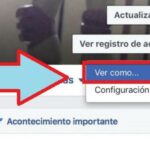El reconocimiento de voz en Windows 10 puede ser de gran utilidad, para quienes se han acostumbrado a utilizar diferente número de asistentes en sus respectivos teléfonos móviles. También puede ser empleado con otras funciones completamente diferentes aunque, Microsoft anteriormente recomendó el uso de su «Dictate» para emplearlo como una alternativa gratuita en su sistema operativo.
Quienes actualmente usan los distintos Asistentes de Voz en diferentes smartphones (como Google, Samsung e inclusive Amazon) posiblemente quieran seguir ese mismo mecanismo, para tratar de ordenar con «comandos de voz» ejecución de algunas funciones importantes en Windows 10. Para ello, podríamos activar al reconocimiento de voz. Por supuesto, que en la más reciente versión del sistema operativo de Microsoft, la tarea de activar o desactivar a esa característica es más fácil, de lo que hubiésemos hecho anteriormente en Windows 7. Desde nuestro punto de vista, este reconocimiento de voz en Windows 10 no es una gran característica para emplear en el PC aunque, si estas buscando algo para transcribir tus textos mientras estás hablando (como lo hacemos generalmente en cada uno de los posts de nuestro blog) te recomendamos, usar a la herramienta de Dragon.
[quote]Recuerda: Cómo y porque usar Dragon Naturally Speaking[/quote]
Reconocimiento de VOZ en Windows 10: Dos formas para desactivarlo
Hemos utilizado un PC con Windows desde hace mucho tiempo atrás con un sistema especial de reconocimiento de voz. Bajo ningún concepto hemos intentado utilizar en nuestro trabajo, a esta característica de Microsoft para Windows 10 sino más bien, a aquella que hemos mencionado en la recomendación anterior (la herramienta de Dragon).
La situación se debe, a que esta herramienta conocida como «Dragon Naturally Speaking» tiene la capacidad de reconocer absolutamente, cada palabra que nosotros emitamos ante el micrófono. Debido a nuestro trabajo de redacción de artículos en los diferentes blogs, es más fácil «hablar que escribir». La herramienta de Microsoft, no es tan eficaz a la hora de reconocer cada palabra emitida al micrófono. Aún cuando puede ser un caso excepcional, hay existen ocasiones en las cuales el reconocimiento de voz de Microsoft puede activarse automáticamente y con ello, empezar a manipular diferente número de ventanas aleatoriamente con cada palabra que emitamos al micrófono. Para evitar este tipo de incidentes, te recomendamos seguir una primera alternativa para desactivar a esta función.
- Inicia el sistema operativo de la forma convencional (hablamos específicamente de Windows 10).
- Ahora usa el atajo de teclado «Win + i» para ingresar al área de los «Ajustes«.
- Una vez allí, selecciona la caja de «Accesibilidad«.
- Desde la barra lateral izquierda, busca la opción de «Voz«.
- Hazle clic.
- Ahora busca el selector ubicado bajo el nombre «Dicta texto y controlar el dispositivo con la voz«.
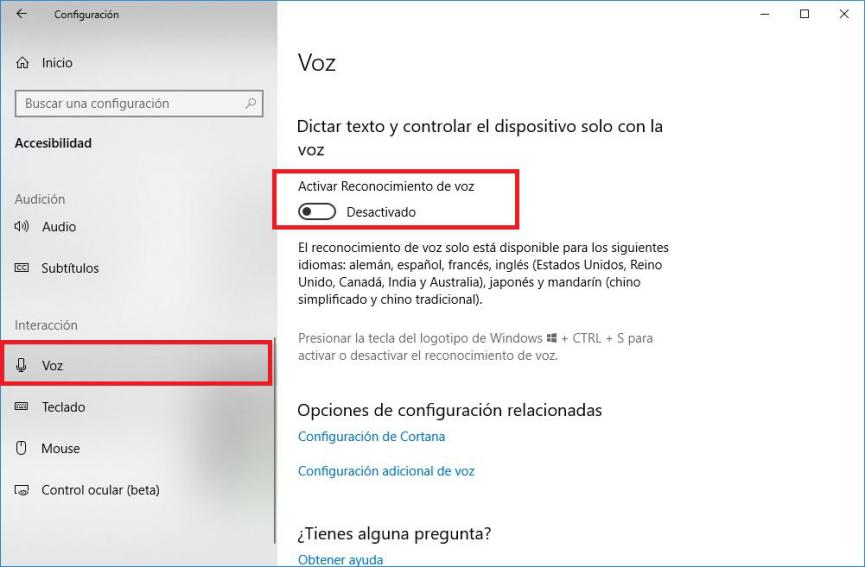
El selector generalmente está en la opción de apagado. Si lo encuentras en posición de «encendido» entonces, sólo tienes que moverlo hacia el otro lado. Adicionalmente, podrías emplear el atajo de teclado sugerido bajo la descripción de esta área. Con ello, fácilmente tendrás la posibilidad de activar o desactivar el reconocimiento de voz en Windows. Existe otra sección que también debes manipular para completar esta tarea.
- Nuevamente, ingresa al área de los ajustes de Windows 10.
- Ahora selecciona la caja de «Privacidad«.
- Igual que antes, busca la opción de «Voz» de la barra lateral izquierda.
- El selector podría encontrarse en encendido y tienes que moverlo a la posición de «apagado«.
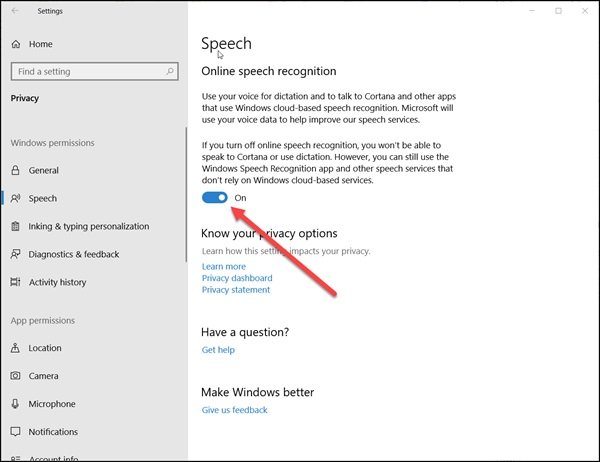
Existen diferencias entre una y otra opción para desactivar al reconocimiento de voz (tratado en dos partes dentro del post). Aquella que mencionamos al inicio servirá únicamente, para desactivar a esa característica sino vamos a utilizar el micrófono con diferentes comandos para ejecutar en Windows 10. El procedimiento la segunda parte en cambio, es aprovechado por Cortana para ayudarnos a reconocer la voz, a la hora de investigar un tema específico en la web y proporcionarnos, distinto número de resultados.
Cabe mencionar como información adicional, que este reconocimiento de voz en Windows 10 quedará registrado en todos los equipos en donde hayas iniciado sesión con tus credenciales. Esta base de datos tiene la intención, de ayudar a sus usuarios a realizar trabajos más ágilmente. Nos referimos específicamente, a las búsquedas en la web así como también, a las distintas tareas que podríamos realizar en el PC o en el dispositivo móvil.